Η επεξεργασία κειμένων και γραφικών στο Premiere Pro ήταν πάντα ένα κεντρικό κομμάτι του προγράμματος. Με τις νέες λειτουργίες στο Creative Cloud 2019 υπάρχουν πλέον πολλές βελτιώσεις που μπορούν να βελτιστοποιήσουν τη ροή εργασίας σας και να ανοίξουν δημιουργικότερες δυνατότητες. Σε αυτό το σεμινάριο θα σας δείξω πώς να χρησιμοποιήσετε αποτελεσματικά τα νέα χαρακτηριστικά για γραφικά, ειδικά για κείμενα.
Σημαντικότερα συμπεράσματα
- Η δυνατότητα προσθήκης έως 10 διαφορετικών γεμίσεων για τις γραμμές κειμένου.
- Νέες επιλογές φόντου για τη βελτίωση της αναγνωσιμότητας των κειμένων.
- Ρυθμίσεις της σκιάς και των γραμμών για να βελτιωθεί η απεικόνιση.
Βήμα-βήμα οδηγίες
Βήμα 1: Επιλέξτε και επεξεργαστείτε το κείμενο
Αρχικά, πρέπει να ενεργοποιήσετε το εργαλείο κειμένου στο Premiere Pro. Απλά κάντε κλικ στο εργαλείο, επιλέξτε την επιθυμητή περιοχή στην οθόνη προγράμματος και προσθέστε το κείμενό σας. Συνήθως, αυτό γίνεται πολύ εύκολα με ένα διπλό κλικ ή έναν κλικ στην επιφάνεια κειμένου για να δημιουργήσετε ένα πλαίσιο κειμένου.
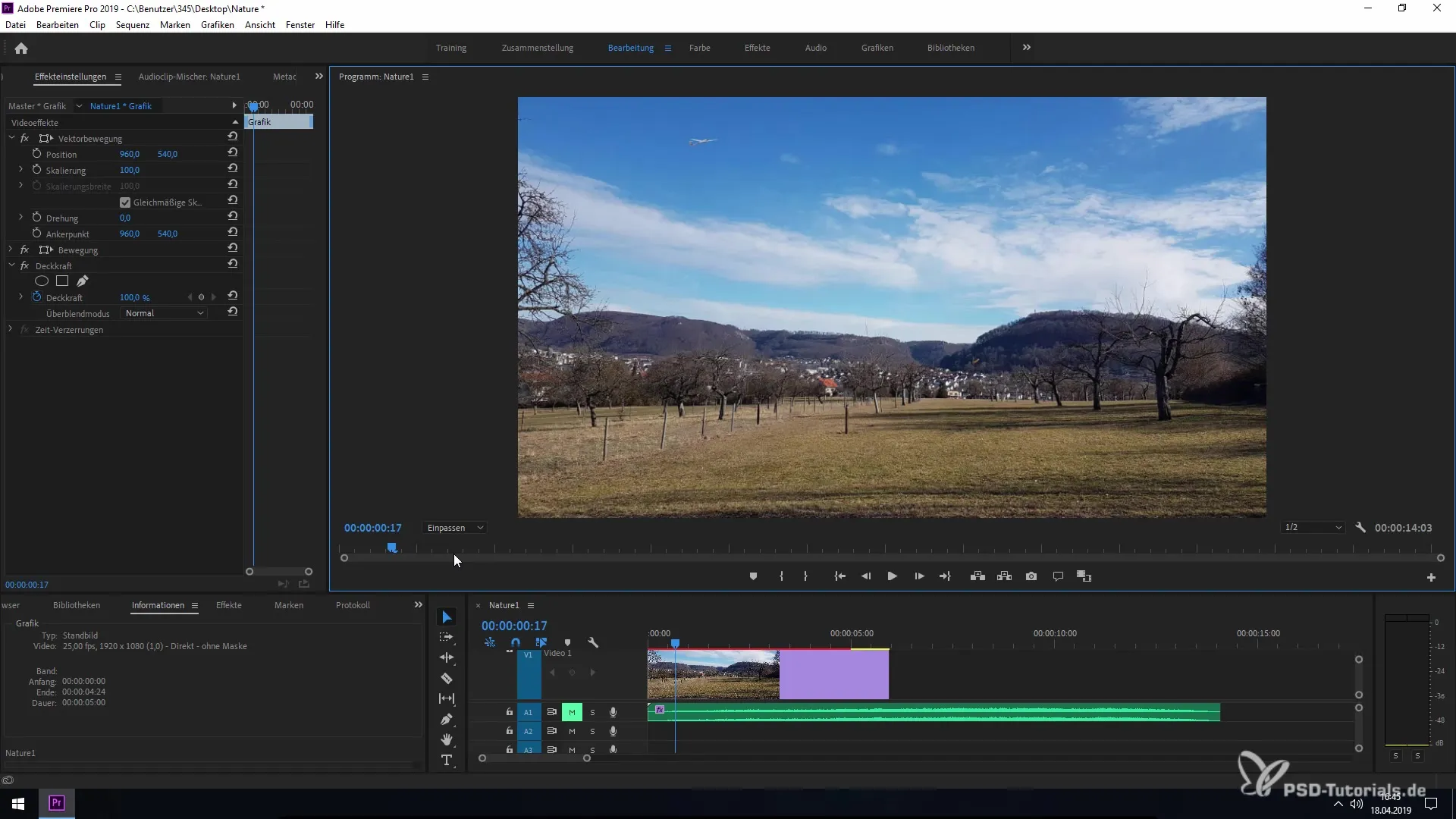
Βήμα 2: Βασική μορφοποίηση κειμένου
Μόλις προσθέσετε το κείμενό σας, έχετε πολλές επιλογές για προσαρμογή. Μπορείτε να επιλέξετε διάφορα στυλ και εφέ κάτω από τα 'Essential Graphics' για να αλλάξετε την εμφάνιση του κειμένου σας. Για να το κάνετε αυτό, πηγαίνετε στο μενού "Επεξεργασία" και επιλέξτε τις επιθυμητές επιλογές προσαρμογής.
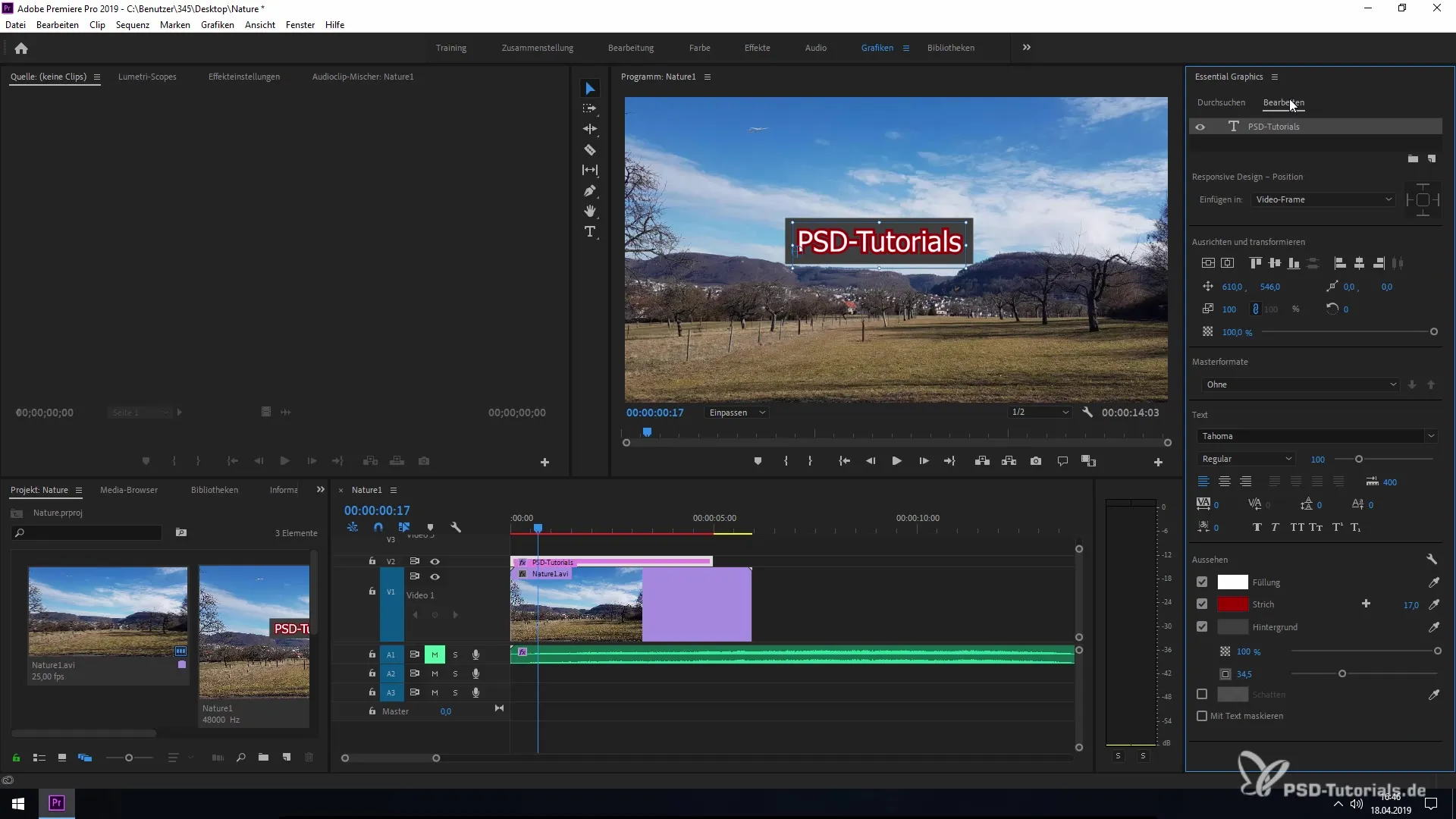
Βήμα 3: Προσθήκη γεμίσεων
Μία ενδιαφέρουσα καινοτομία σε αυτήν την έκδοση είναι η δυνατότητα προσθήκης έως 10 διαφορετικών γεμίσεων για τη γραμμή κειμένου σας. Επιλέξτε την πρώτη γέμιση και προσαρμόστε το πάχος. Μπορείτε να πειραματιστείτε για να επιτύχετε το επιθυμητό αποτέλεσμα και να επιλέξετε διάφορα χρώματα για τις γεμίσεις.
Βήμα 4: Ρυθμίσεις φόντου και διαφάνειας
Για να βελτιώσετε την αναγνωσιμότητα του κειμένου, μπορείτε να ενεργοποιήσετε ένα φόντο. Αυτό μπορεί να είναι ένα ορθογώνιο ή ένα τετράγωνο που βρίσκεται πίσω από το κείμενό σας. Έχετε την επιλογή να ρυθμίσετε τη διαφάνεια του φόντου, έτσι ώστε το κείμενο να είναι καθαρό και ευκρινές να διαβάζεται.
Βήμα 5: Σκιές και εφέ
Μια άλλη δυνατότητα για την αύξηση της ορατότητας είναι να προσθέσετε μια σκιά στο κείμενό σας. Μπορείτε να ρυθμίσετε τη δύναμη και τη γωνία της σκιάς για να επιτύχετε διάφορα οπτικά εφέ. Η απαλότητα της σκιάς μπορεί επίσης να αλλάξει για να επιτύχετε τον επιθυμητό βαθμό διαφάνειας.
Βήμα 6: Πρόσθετες γραμμές και προσαρμογές
Αν θέλετε, μπορείτε να προσθέσετε πρόσθετες γραμμές στο μενού ‘Εμφάνιση’. Είναι σημαντικό να σημειωθεί ότι κάθε νέα γραμμή προσφέρει τις δικές της επιλογές προσαρμογής, συμπεριλαμβανομένων των χρωμάτων και του πλάτους των γραμμών. Έως δέκα διαφορετικές γραμμές μπορούν να προστεθούν για κάθε κείμενο, έτσι ώστε να μπορείτε να πειραματιστείτε για να επιτύχετε ελκυστικά σχέδια.
Βήμα 7: Τελειοποίηση των γραμμών κειμένου
Όταν πειραματίζεστε με τις διάφορες γραμμές και φόντα, υπάρχουν επίσης ρυθμίσεις για τις συνδέσεις γραμμών. Εδώ μπορείτε να επιλέξετε διάφορα στυλ για να αλλάξετε τις άκρες και τις γωνίες. Οι στρογγυλεμένες γωνίες ή οι ειδικές γραμμές σύνδεσης μπορούν να προσδώσουν περισσότερη βάθος και δομή στο κείμενό σας.
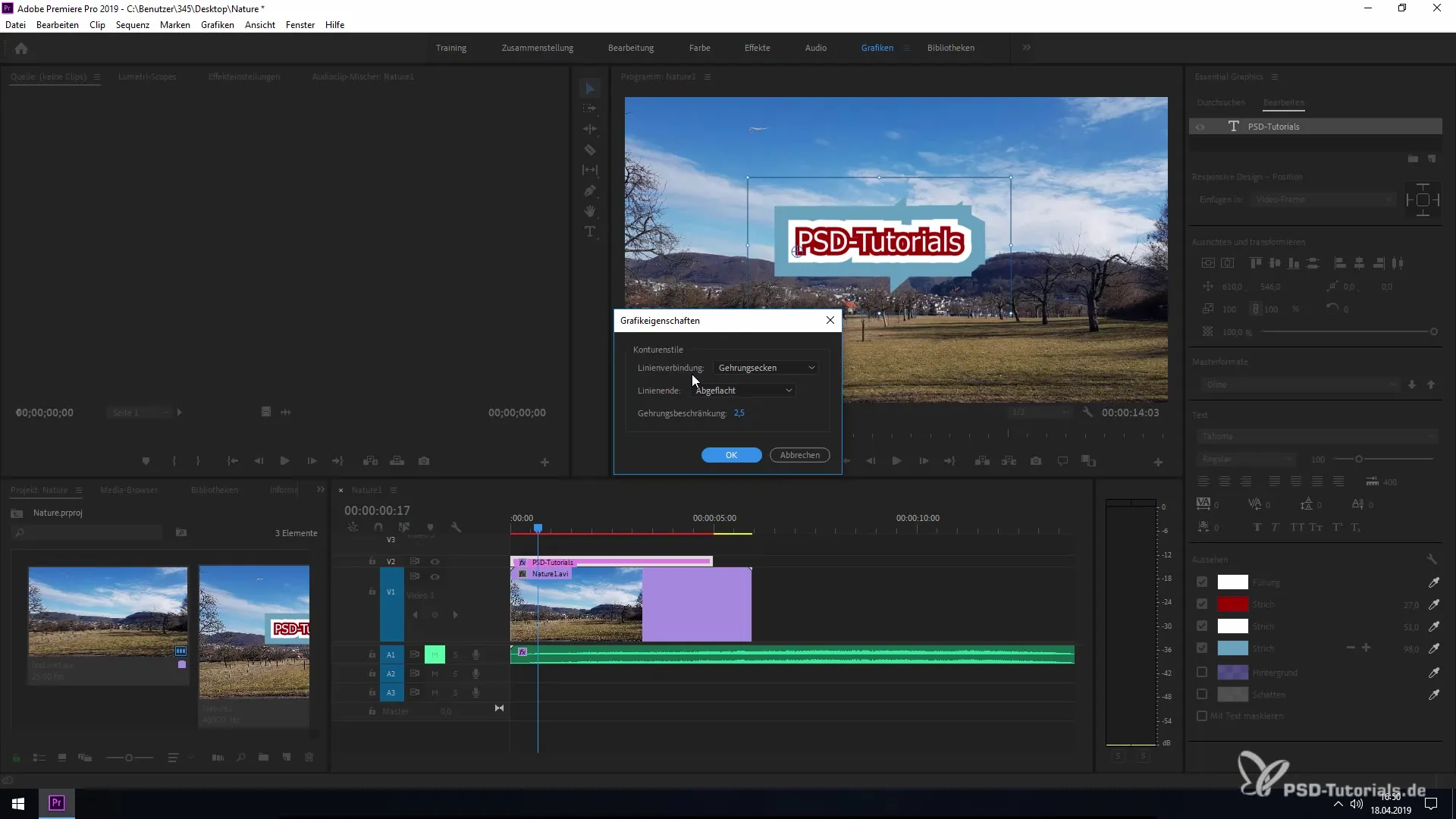
Βήμα 8: Τελικές ρυθμίσεις
Στο τέλος, μπορείτε να ελέγξετε τις προσαρμογές σας και να βεβαιωθείτε ότι όλα τα στοιχεία συνδυάζονται αρμονικά. Έχετε τη δυνατότητα να διαμορφώσετε όλα τα φόντα και τις γραμμές σε μια ελκυστική συνολική εικόνα, ενισχύοντας έτσι σημαντικά την αναγνωσιμότητα και την ορατότητα του κειμένου σας.
Σύνοψη – Βελτίωση γραφικών και κειμένου στο Premiere Pro CC 2019
Οι νέες δυνατότητες στο Premiere Pro CC 2019 σας επιτρέπουν μια σημαντικά πιο ευέλικτη και δημιουργική σχεδίαση των κειμένων και γραφικών σας. Μέσω των επεκταμένων επιλογών για γεμίσεις, φόντα και εφέ, μπορείτε να ανεβάσετε το σχεδιασμό του κειμένου σας σε ένα νέο επίπεδο και να επιτύχετε πιο επαγγελματικά αποτελέσματα. Χρησιμοποιήστε αυτά τα νέα εργαλεία στα επόμενα έργα σας για να δημιουργήσετε εντυπωσιακά οπτικά εφέ.
Συχνές ερωτήσεις
Πόσες γεμίσεις μπορώ να προσθέσω για γραμμές κειμένου στο Premiere Pro CC 2019;Μπορείτε να προσθέσετε έως 10 διαφορετικές γεμίσεις.
Τι μπορώ να κάνω για να αυξήσω την αναγνωσιμότητα του κειμένου μου;Ενεργοποιήστε ένα φόντο ή προσθέστε σκιές για να κάνετε το κείμενο πιο καθαρό.
Μπορώ να προσαρμόσω το χρώμα του κειμένου μου;Ναι, μπορείτε να προσαρμόσετε τα χρώματα για κάθε γέμιση και κάθε γραμμή ξεχωριστά.
Μπορώ να αλλάξω το πάχος των γραμμών και άλλα εφέ;Ναι, μπορείτε να προσαρμόσετε ελεύθερα τόσο το πάχος των γραμμών όσο και τις σκιές και τη διαφάνεια.
Προσφέρει το Premiere Pro CC 2019 πρότυπα για σχεδιασμό κειμένων;Ναι, κάτω από "Essential Graphics" θα βρείτε πολλές προτάσεις προς επιλογή.


